
1.打開我們的PS打開我們需要制作的圖片
2.我們創建一個新的圖層,把前景色改為黑色,按Alt+delete鍵填充這個圖層的顏色
3.在上方工具欄內找到濾鏡選擇雜色,選擇添加雜色,數量設置為1-10以內的數值。
4.再次點擊濾鏡我們找到像素化,選擇里面的晶格化,使用默認10即可。
5.點擊圖像,選擇調整,選擇閾值,改到16左右即可。
6.再次點擊濾鏡,選擇模糊,選擇動感模糊,距離改為1-10以內的數值。
7.在圖層面板把混合模式改為濾色
8.我們在復制一層制作雪花效果的圖層,調整一下圖層的位置。
9.然后再濾鏡里面選擇模糊,選擇高斯模糊,半徑改為4。
10.然后我們重復一次第六步的步驟,距離可以設置大一點10-30以內的都可以。
11.我們把兩個制作雪花效果的圖層添加一個蒙版
12.用畫筆把臉部的雪花給他擦掉,然后部分地方制作的雪花有點多的地方也給他擦掉處理一下。然后就完成啦



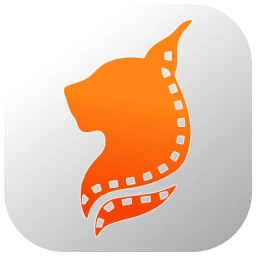



 川公網安備51012402001058號
川公網安備51012402001058號